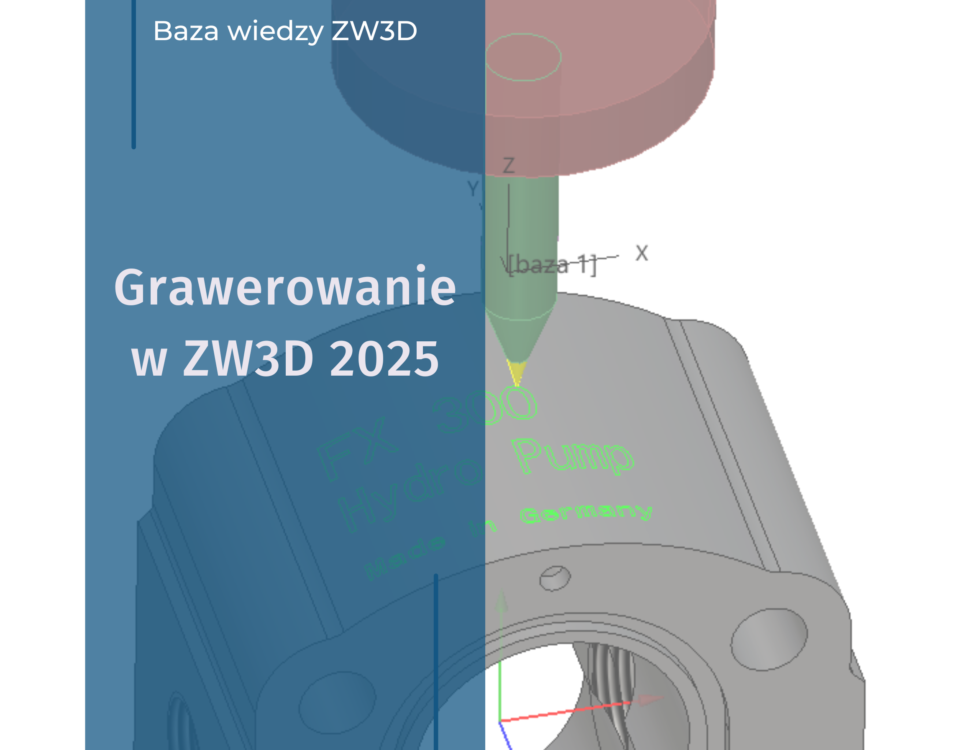Weryfikacja – zapis przygotówki do STL i pomiary elementu (np. po kolizji)
Program ZW3D umożliwia eksport geometrii przygotówki po przeprowadzeniu weryfikacji bryłowej do pliku STL. Możemy następnie dokonać pomiarów takiego elementu, by np. po zaistnieniu kolizji zbadać o ile dłuższego narzędzia potrzebujemy.
Aby zapisać przygotówkę jako STL musimy najpierw przeprowadzić weryfikację bryłową danej operacji.
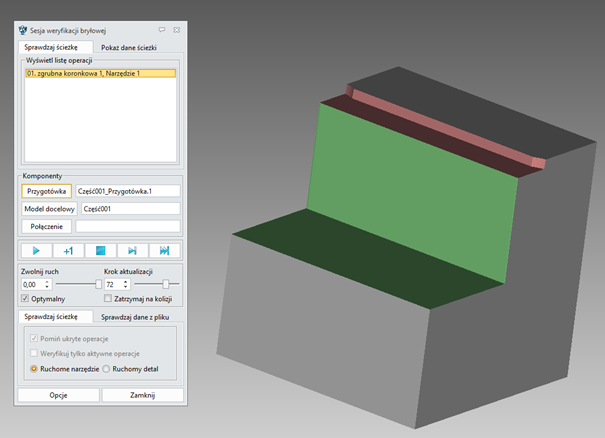
Rysunek 1 weryfikacja bryłowa
Po przeprowadzeniu weryfikacji naciśnijmy przycisk Opcje, a następnie przejdźmy do zakładki STL.
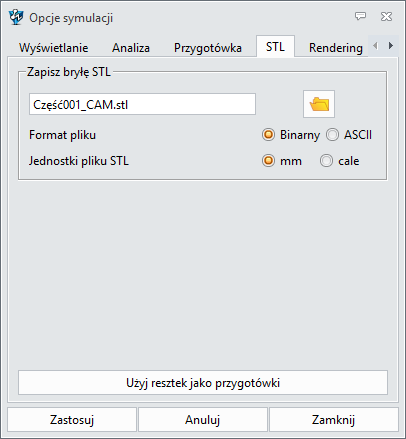
Rysunek 2 tworzenie pliku STL
Możemy tutaj zdecydować jak będzie się nazywać nasz plik STL oraz możemy wskazać miejsce jego zapisu. Naciśnijmy przycisk Użyj resztek jako przygotówki.
Program powinien stworzyć plik STL i automatycznie dokonać jego importu, nowa geometria będzie widoczna w menadżerze a także stworzona zostanie nowa część w naszym pliku wieloobiektowym.
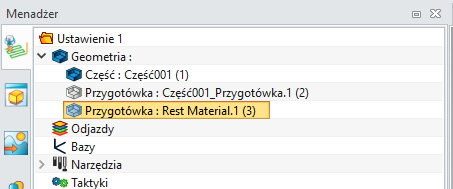
Rysunek 3 Nowa geometria
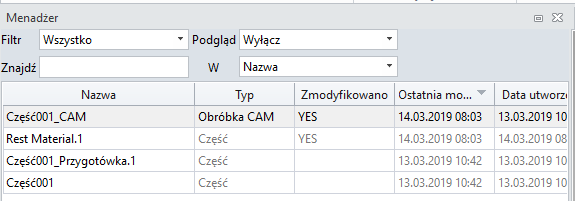
Rysunek 4 Nowa część
Możemy teraz dokonać pomiarów (możemy zrobić to bezpośrednio w CAM lub przejść do edycji przygotówki w module CAD. W obu przypadkach przejdźmy do zakładki Badaj i wybierzmy Odległość.
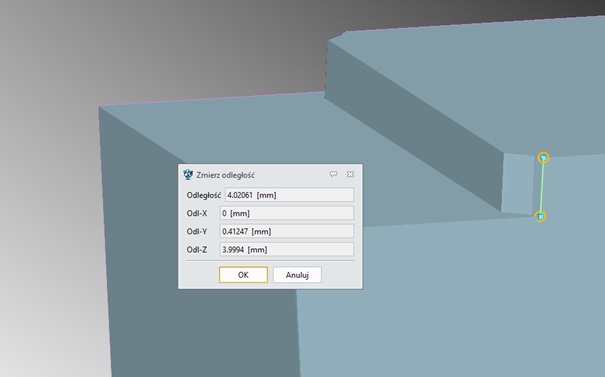
Rysunek 5 Pomiary
Nasza oprawka uderzyła w detal na głębokości 4mm od górnej powierzchni. Możemy rozwiązać ten problem stosując dłuższe narzędzie.
Aby zapisać naszą przygotówkę do zewnętrznego pliku .stl należy po przeprowadzeniu weryfikacji bryłowej przejść do opcji symulacji, a następnie w zakładce STL kliknąć na ikonę folderu. Wskażmy folder w którym powinien zapisać się plik oraz nazwę pliku. Po zatwierdzeniu naciśnijmy przycisk „Zastosuj”. Przygotówka została zapisana we wskazanym miejscu i pod nadaną nazwą.
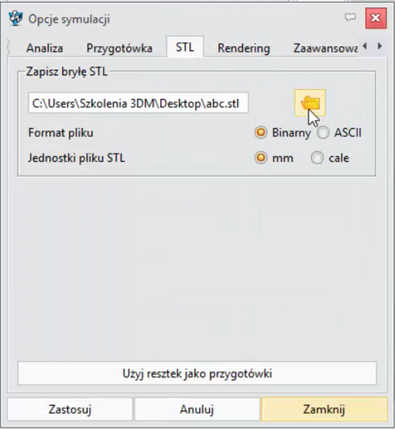
Rysunek 6 Zapis przygotówki do zewnętrznego pliku stl
Dzięki weryfikacji bryłowej mogliśmy wykryć kolizję jeszcze na etapie projektowania obróbki w module CAM, ustalić jej przyczynę i wprowadzić odpowiednie poprawki (np. zastosować dłuższe narzędzie). Dzięki wykryciu kolizji na etapie projektowym możemy uniknąć strat związanych ze zniszczonym detalem oraz ewentualną koniecznością naprawy maszyny.